Banyak orang yang tidak mengetahui cara melihat spesifikasi laptop. Padahal untuk dapat melihat informasi tersebut sangatlah mudah untuk dilakukan.
Biasanya orang yang ingin melihat spek dari laptop yang dimiliki adalah untuk mau dijual atau yang lainnya.
Mengetahui spesifikasi laptop yang kita punya juga sangat penting misalnya kita ingin menginstal game yang membutuhkan rekomendasi sistem tertentu.
Dibawah ini adalah cara untuk melihat informasi tersebut mulai dari bawaan Windows (tanpa aplikasi) maupun menggunakan software dari pihak ketiga.
5 Cara Melihat Spesifikasi Laptop dengan Mudah
1. Dilihat Di Pengaturan Aplikasi
Jika mau melihat atau mendapatkan gambaran umum tentang konfigurasi system pada laptop.
Maka aplikasi pengaturan sudah menyediakan berbagai informasi mulai dari perangkat keras sampai perangkat lunak yang terdaftar.
Untuk mengetahui spesifikasi bisa dilakukan dengan cara buka Setting terlebih dahulu. Lalu klik System dan kemudian klik About.
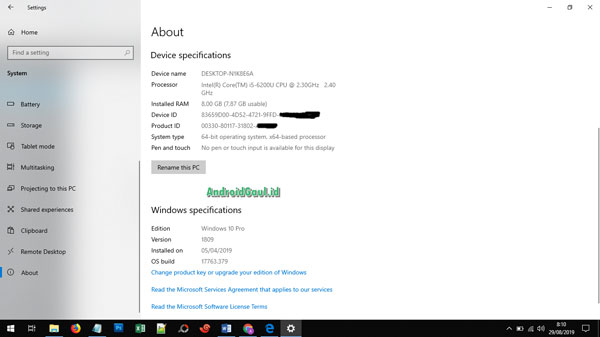
Pada halaman tersebut akan dapat melihat system operasi windows yang terinstall. Dan juga ada informasi seputar prosesor, kapasitas RAM, hard drive yang bisa dilihat.
Atau juga bisa dengan cara lain yaitu klik kanan pada halaman depan, lalu personalize, pilih control panel. Di sana akan dapat melihat spesifikasi atau system informasi dari laptop atau pc yang dimiliki.
2. Menggunakan Sistem Informasi
Untuk dapat melihat spesifikasi system yang lebih lengkap dari laptop atau pc yang dimiliki. Salah satu caranya adalah menggunakan atau memanfaatkan informasi system.
Cara ini adalah salah satu cara yang termudah dan terbaik untuk dilakukan saat ingin mengecek sepesifikasi sebuah laptop.
Yang pertama adalah buka start menu (Tekan Tombol Windows + R)
Lalu ketik msinfo32 atau system information di kolom search.
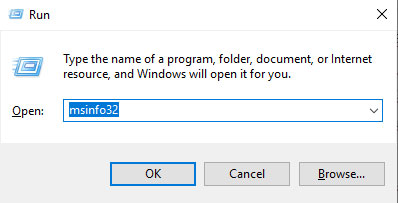
Tekan tombol Enter, maka akan muncul informasi yang ingin diketahui.
Nah system informasi ini berupa informasi tentang hardware, software, maupun component yang ada di laptop atau pc.

Saat sudah muncul informasi system, maka akan melihat informasi tentang BIOS, RAM, Processor, Nama Sistem, dan masih banyak lagi.
Dan system informasi ini juga bisa berguna untuk mengecek saat mengalami kegagalan perangkat keras. Seperti laptop tidak mau boot bisa dicek disini.
3. Menggunakan Command Promp
Cara melihat spesifikasi laptop yang selanjutnya adalah menggunakan systeminfo.exe yang merupakan perintah CMD. Untuk memungkinkan mendapatkan banyak informasi mengenai spesifikasi lapto yang dimiliki.
Dan yang pertama adalah ketik Command prompt di kotak pencarian pada start. Lalu klik kanan pada software yang muncul dan pilih run as administrator.
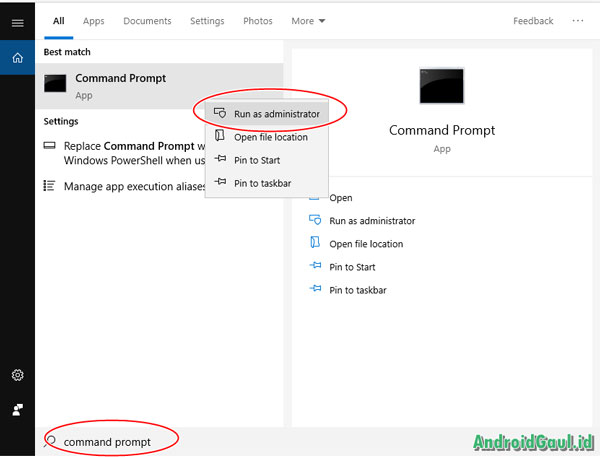
Setelah itu ketikkan “systeminfo” (tanpa tanda petik) dan klik enter setelahnya.
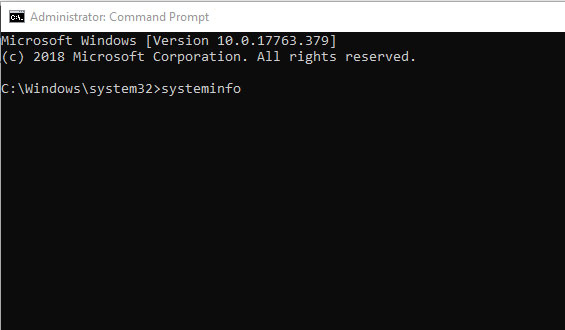
Dan maka akan muncul konfigurasi terperinci tentang perangkat keras pada laptop tersebut.
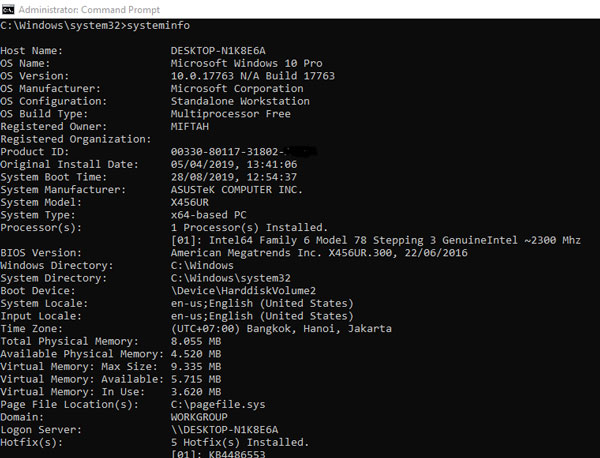
Dan masih banyak lagi informasi yang bisa didapatkan dengan menggunakan command prompt ini. Seperti system operasi, informasi pembaruan, detail network adapter.
4. Menggunakan Software CPU-Z
Selain menggunakan fitur yang memang sudah ada di windows, juga dapat menggunakan software yang disediakan oleh pihak ketiga. Salah satunya adalah CPU-Z.
Software ini dapat memberikan tampilan informasi spesifikasi dari laptop dengan cukup lengkap. Proses instalasinya pun bisa dilakukan dengan mudah.
Untuk mendapatkan aplikasi pihak ketiga ini bisa didownload secara gratis DISINI.
Lalu lanjutkan dengan menginstallnya, setelah proses instalisasi selesai. Buka software tersebut dan spesifikasi laptop sudah bisa dilihat.

Ada beberapa tab yaitu CPU, Memory dan Graphics yang paling penting untuk dilihat.
5. Menggunakan Software Speccy
Sama halnya dengan CPU-Z, software Speccy ini juga berasal dari pihak ketiga. Yang bisa di download di beberapa situs web secara gratis.
Caranya pun tidak jauh berbeda dengan menjalankan software pihak ketiga lainnya.
Ada banyak software yang disediakan oleh pihak ketiga ini, dan untuk memiliki software tersebut tersedia di banyak situs web.
Setelah kalian mengunduh software Speccy silakan kalian instal seperti biasa, lalu jalankan aplikasi.
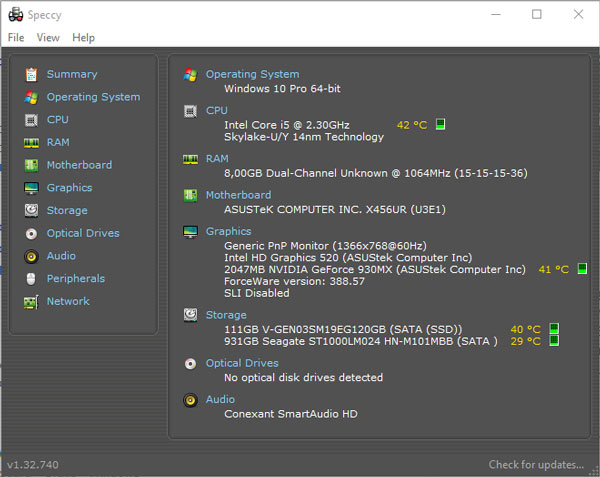
Maka kalian akan melihat beberapa informasi mulai dari CPU, Memori, Storage, Kartu Grafis dan bahkan lengkap hingga informasi suhu yang ada pada komponen.
Baca juga : 11 Cara Mempercepat Kinerja Laptop (Windows 10, 8, 7)
Cara melihat spesifikasi laptop yang ada di Windows 7, 8 dan 10 ataupun melalui pihak ketiga mempunyai kelebihan dan kekurangannya masing-masing. Tidak semua informasi terdapat disitu.









